win10如何关闭任务视图 怎么关闭win10的任务视图功能
更新时间:2021-10-09 11:49:00作者:huige
任务视图是win10系统中一项实用功能,能够帮助用户们搜索到之前使用过的各种应用软件,不过很多用户可能不喜欢这个功能,那么怎么关闭win10的任务视图功能呢?针对这个问题,接下来就给大家讲述一下win10关闭任务视图的详细方法给大家参考。
操作如下:
1、在任务栏空白处单击右键,可以看到“”显示任务视图”按钮的选项。
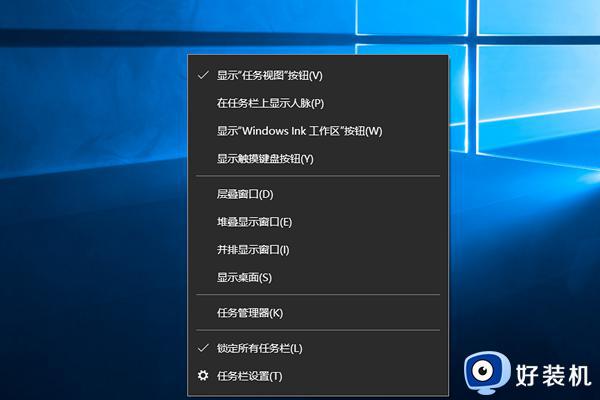 2、将该选项的勾去掉即可关闭“任务视图”图标。
2、将该选项的勾去掉即可关闭“任务视图”图标。
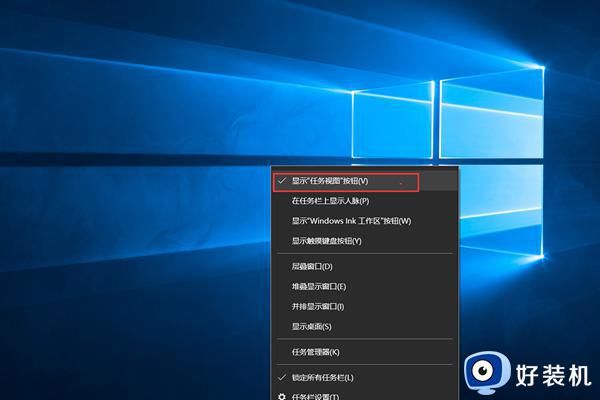 3、点击“windows+x”,选择“设置”选项。此时还不没彻底关闭任务视图,需要关闭“活动历史记录”。
3、点击“windows+x”,选择“设置”选项。此时还不没彻底关闭任务视图,需要关闭“活动历史记录”。
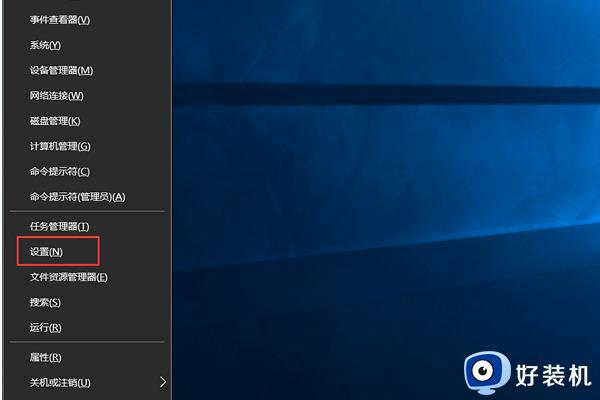 4、搜索栏输入“活动历史记录”。
4、搜索栏输入“活动历史记录”。
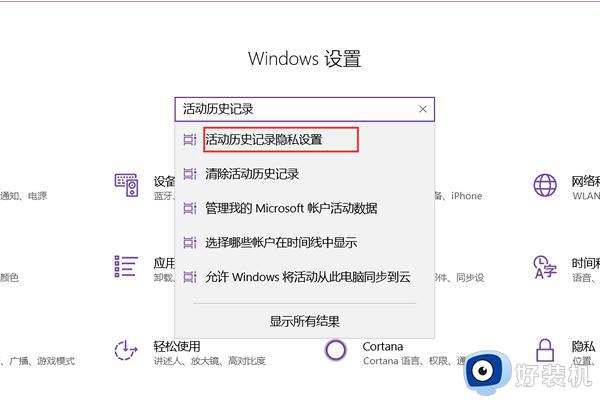 5、勾掉“允许Windows从此电脑手机我的活动”和“允许Windows将我的活动从此电脑同步到云”。
5、勾掉“允许Windows从此电脑手机我的活动”和“允许Windows将我的活动从此电脑同步到云”。
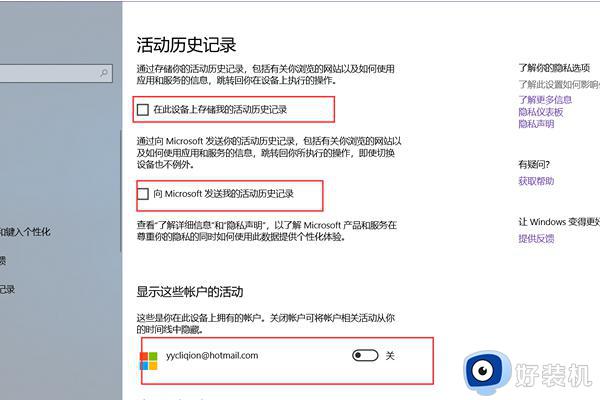 关于win10如何关闭任务视图的详细操作方法,如果你也想关闭的话,不妨可以按照上面的方法步骤来进行关闭吧。
关于win10如何关闭任务视图的详细操作方法,如果你也想关闭的话,不妨可以按照上面的方法步骤来进行关闭吧。
win10如何关闭任务视图 怎么关闭win10的任务视图功能相关教程
- win10多开桌面怎么关闭 win10如何关闭多桌面功能
- win10多任务视图怎么设置 win10多任务视图快捷键设置方法
- win10 任务视图如何打开 win10打开任务视图的方法
- win10怎么关闭底部任务栏 win10如何关掉电脑底部任务栏
- win10的天气卡片如何关闭 win10的天气图标怎么关闭
- win10如何关闭任务栏搜索框 怎么关闭win10桌面任务栏上的搜索功能
- windows10任务视图快捷键怎么按 win10切换任务视图快捷键是什么
- windows10任务视图快捷键怎么用 win10打开任务视图的快捷键是什么
- win10任务栏的天气资讯如何关闭 win10系统任务栏天气怎么关闭
- win10 右下角 windows安全中心怎么关闭 win10右下角windows安全中心图标的关闭步骤
- win10拼音打字没有预选框怎么办 win10微软拼音打字没有选字框修复方法
- win10你的电脑不能投影到其他屏幕怎么回事 win10电脑提示你的电脑不能投影到其他屏幕如何处理
- win10任务栏没反应怎么办 win10任务栏无响应如何修复
- win10频繁断网重启才能连上怎么回事?win10老是断网需重启如何解决
- win10批量卸载字体的步骤 win10如何批量卸载字体
- win10配置在哪里看 win10配置怎么看
热门推荐
win10教程推荐
- 1 win10亮度调节失效怎么办 win10亮度调节没有反应处理方法
- 2 win10屏幕分辨率被锁定了怎么解除 win10电脑屏幕分辨率被锁定解决方法
- 3 win10怎么看电脑配置和型号 电脑windows10在哪里看配置
- 4 win10内存16g可用8g怎么办 win10内存16g显示只有8g可用完美解决方法
- 5 win10的ipv4怎么设置地址 win10如何设置ipv4地址
- 6 苹果电脑双系统win10启动不了怎么办 苹果双系统进不去win10系统处理方法
- 7 win10更换系统盘如何设置 win10电脑怎么更换系统盘
- 8 win10输入法没了语言栏也消失了怎么回事 win10输入法语言栏不见了如何解决
- 9 win10资源管理器卡死无响应怎么办 win10资源管理器未响应死机处理方法
- 10 win10没有自带游戏怎么办 win10系统自带游戏隐藏了的解决办法
